Rejoignez le mouvement - Signez le Delay Manifesto 📑


Votre guide complet pour comprendre l'Apple Watch
Apple Watch : une bonne alternative au smartphone ?
*Remarque: Les contrôles parentaux d'Apple sont largement incohérents et de nombreuses familles ont rencontré des problèmes de paramétrage. Veuillez vous enregistrer fréquemment sur les appareils Apple, car leurs commandes ne sont pas fiables à 100 % pour le moment*
Le partage familial d'Apple vous permet de configurer pour votre enfant une Apple Watch entièrement gérée par votre iPhone. Cela constitue un excellent compromis pour les enfants qui sont trop jeunes pour utiliser un smartphone, mais assez grands pour une forme de communication numérique.
Comment tout cela fonctionne-t-il et est-ce sûr ? Décomposons-le.
Conditions requises pour utiliser le contrôle parental Screen Time sur une Apple Watch :
- Une montre Series 4 ou plus récente avec un forfait cellulaire.
- Une montre neuve ou réinitialisée aux paramètres d'usine (Comment réinitialiser une Apple Watch aux paramètres d'usine).
- Un iPhone 6s ou modèle plus récent avec iOS 14 ou version ultérieure.
- Un identifiant Apple pour vous-même et un identifiant Apple distinct pour le membre de la famille que vous ajoutez.
- L'autorisation à deux facteurs doit être activée sur votre identifiant Apple.
- Un groupe de partage familial qui inclut la personne utilisant la montre et le rôle du parent/tuteur dans le groupe.
Comment configurer une Apple Watch pour votre enfant
Si vous possédez à la fois une Apple Watch et un iPhone répondant aux exigences ci-dessus, ainsi qu'un enfant impatient, procédez comme suit :
- Allumez l'Apple Watch et allumez-la (pour allumer la montre, maintenez le bouton latéral enfoncé jusqu'à ce que le logo Apple apparaisse).
- Approchez l'iPhone de votre parent de la montre, attendez que l'écran de jumelage apparaisse sur l'iPhone parent, puis touchez Continuer.
- Configurez Screen Time sur la montre (il s'agit du contrôle parental d'Apple).
- Ouvrez l'application Apple Watch sur le téléphone des parents.
- Appuyez sur Ma montre, sur Montres familiales, sur la montre de votre enfant, puis sur OK.
- Appuyez sur Temps d'écran, sur Paramètres de temps d'écran, puis sur Activer le temps d'écran.
- Si vous connaissez les fonctionnalités Screen Time d'un iPhone, vous reconnaîtrez les commandes d'une Apple Watch. Vous pouvez désormais configurer la sécurité des communications (réception d'images textuelles inappropriées, contrôle des contacts), le temps d'écran, les limites des applications, etc. Nous vous recommandons également de désactiver complètement l'App Store sur la montre.
- Utilisez les fonctionnalités de Schooltime ! Ceci est propre à l'Apple Watch (cela doit vraiment être ajouté à l'iPhone Screen Time). Les parents peuvent établir plus d'un emploi du temps par jour. Par exemple, vous pouvez définir un horaire pour les cours du matin et un autre pour les cours après le déjeuner. Cela permet à chaque jour d'être entièrement personnalisable en fonction des horaires changeants de votre enfant et de votre discrétion affectueuse.
- N'oubliez pas de définir un code d'accès à 4 chiffres.
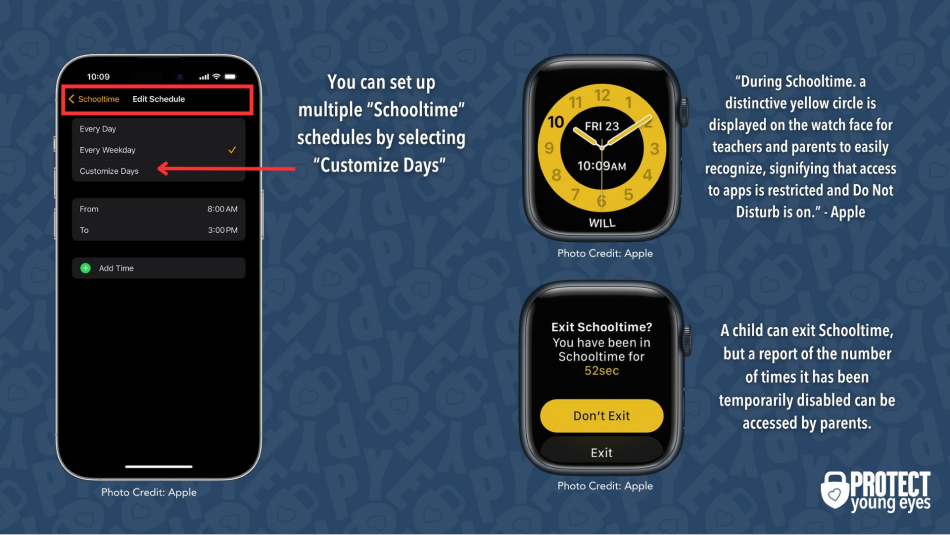
Comment un enfant peut-il gérer une urgence pendant qu'il est en classe sur une Apple Watch ?
En cas d'urgence, les enfants peuvent quitter temporairement Schooltime en tournant la couronne (le curseur sur le côté) et en appuyant sur Exit. Les horaires scolaires reprendront lorsqu'ils auront terminé d'utiliser la montre. L'application Apple Watch contient des rapports Schooltime détaillés qui révèlent chaque fois que Schooltime a été quitté, à quel moment et pendant combien de temps. Donc, si votre enfant essaie d'abuser de cette fonctionnalité, vous le saurez !
La mise en miroir de l'Apple Watch est une fonctionnalité qui vous permet de contrôler une Apple Watch à distance depuis votre iPhone. Cela peut être très utile lorsque vous activez autant de paramètres car l'écran de la montre est plutôt petit.
Comment activer la mise en miroir de l'Apple Watch :
- Accédez à Réglages > Accessibilité > Surveillance de l'Apple Watch
- Pour désactiver la surveillance, appuyez sur le X gris
Parents : attention à ces problèmes sur une Apple Watch
Malgré tous ces paramètres et options, il existe quelques failles qu'un enfant persévérant et féru de technologie pourrait essayer d'exploiter.
- Existe-t-il un « navigateur caché » ? Il existe au moins trois méthodes simples pour ouvrir le navigateur masqué de l'Apple Watch : à l'aide de Siri, à partir de Messages et à partir de Mail. C'est un peu un problème.
- Messages vocaux et widgets Facetime. iOS 17 et watchOS 10 d'Apple permettent de laisser un message vocal FaceTime, qui peut être consulté sur une Apple Watch. Vous pouvez également avoir des widgets interactifs sur votre Apple Watch.
- L'Apple Watch possède-t-elle des applications de navigateur téléchargeables ? Oui, il y en a (exemple). Vous pouvez toutefois désactiver les achats sur l'App Store en accédant à Paramètres de temps d'écran > Temps d'arrêt > Limites de l'application > Restrictions relatives au contenu et à la confidentialité. Ou si vous avez sélectionné « Demander à acheter » pendant le processus de configuration, vous devrez approuver tous les achats effectués sur l'App Store.
- Attention : les enfants peuvent désormais regarder YouTube sur une Apple Watch ! Selon ScreenRant.com, « aucune application YouTube officielle n'est toujours disponible, mais une application tierce appelée WatchTube permet aux utilisateurs de regarder des vidéos YouTube. La petite application pratique est en fait assez riche en fonctionnalités. Il permet non seulement aux utilisateurs de rechercher des vidéos YouTube, mais également d'aimer et de s'abonner. En outre, il affiche des recommandations et inclut une bibliothèque contenant l'historique des vidéos regardées, les likes et les abonnements aux chaînes. »
- Utilisez le filtrage des messages pour surveiller les spams. Vous pouvez limiter l'envoi de SMS sur la montre aux contacts uniquement. Cependant, ils peuvent toujours recevoir des SMS d'autres personnes, mais ils ne seront tout simplement pas avertis et ne pourront pas en voir le contenu. Nous avons reçu de nombreux liens de spam pornographiques lors de nos tests, cela pourrait donc être préoccupant. Cependant, il existe une solution ! Dans les paramètres de temps d'écran, puis dans Messages, vous pouvez activer le filtrage des messages. Cela créera un nouvel onglet dans l'application Message qui peut stocker tous ces spams.
- Faites attention à votre enfant et à Apple Pay sur son Apple Watch. Une Apple Watch partagée par la famille peut recevoir et envoyer de l'argent avec Apple Pay via iMessage. Bien entendu, il doit y avoir beaucoup de confiance à cet égard. Tous les paiements peuvent être consultés depuis votre iPhone, donc s'ils font quelque chose sans votre approbation, vous le saurez.
Comment se compare l'Apple Watch à la Gabb Watch ?
Le Montre Gabb est un appareil robuste du primaire et du premier cycle du secondaire qui a une belle apparence et fonctionne parfaitement. Le compteur de marches est amusant et Gabb propose des accessoires ludiques. Et elle n'est pas livrée avec certains bagages de l'Apple Watch, notamment un navigateur, Siri et un App Store.
Pour les familles qui suivent une approche « progressive » de la technologie, la Gabb Watch constitue une formidable passerelle vers la technologie portable. Mon fils Cole a utilisé la Gabb Watch de première génération (bientôt devenue Gabb Phone Plus) pendant trois ans et elle a très bien fonctionné.

Nous avons écrit un document complet Critique du téléphone pour enfants qui comprend la montre Gabb et la montre Troomi's.
Conclusion de l'Apple Watch :
Dans l'ensemble, le partage familial, le temps passé devant l'écran et le temps passé à l'école font de l'Apple Watch une alternative attrayante aux smartphones. Mais les parents s'en souviennent : il s'agit toujours d'un appareil incroyablement puissant doté de certaines caractéristiques d'un smartphone. Nous ne pensons pas que ce soit approprié pour le primaire ou le début du collège. Peut-être alors qu'ils entrent en huitième année comme tremplin vers un smartphone.
Et si j'ai d'autres questions ? Comment puis-je me tenir au courant ?
Deux mesures que vous pouvez prendre !
- Abonnez-vous à notre newsletter sur les tendances technologiques, Téléchargement PYE. Toutes les trois semaines environ, nous partagerons les nouveautés, les activités de l'équipe PYE et un message de Chris.
- Posez vos questions dans notre communauté de parents privée appelée The Table ! Ce n'est pas un autre groupe Facebook. Pas de publicités, pas d'algorithmes, pas d'astérisques. Juste des conversations honnêtes et critiques et un apprentissage approfondi ! Pour les parents qui veulent « y aller doucement » ensemble. Devenez membre dès aujourd'hui !

Une lettre de notre PDG
Découvrez l'engagement de notre équipe à fournir à tous les utilisateurs de notre plateforme mondiale la technologie qui peut les aider à aller de l'avant.
Présenté dans Childhood 2.0
C'est un honneur de rejoindre Bark et d'autres défenseurs extraordinaires dans ce film.
Présentateur du Forum économique mondial
A rejoint une coalition d'experts mondiaux pour présenter les méfaits des réseaux sociaux.
A témoigné devant le Congrès
Nous avons partagé nos recherches et notre expérience avec le Comité judiciaire du Sénat américain.



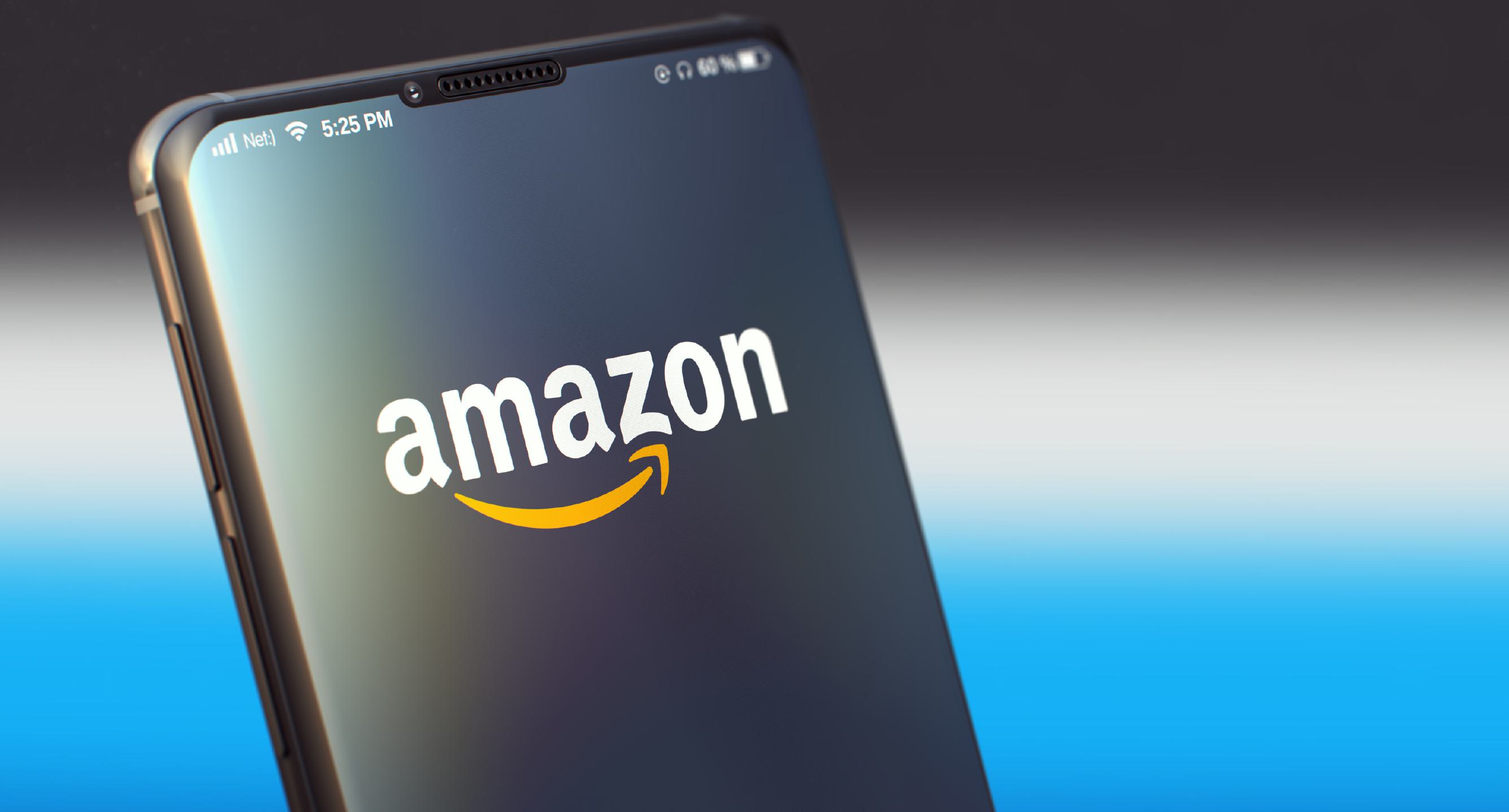
-images-0.jpg)












